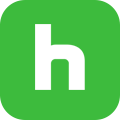Huluの視聴履歴を消去する簡単な手順
概要
視聴履歴や検索履歴を管理・消去したいが、具体的に何をすればいいのか分からないということはよくあります。
あなたはHuluの視聴履歴とどのようにHuluの検索履歴をクリアするために正確に何であるかを疑問に思っている必要があります?つまり、ストリーミングサービス内で視聴・検索した内容を正確に記録・保存した履歴のことです。
Huluで検索や視聴の履歴を管理したい場合、この記事で先にその手順をご案内します。
Huluとは?
Huluは、映画、ドラマ、テレビ番組などを無料で、またはHuluの会員になることで視聴できるストリーミングサービスです。Huluの会員になると、視聴履歴や検索履歴をもとに、様々な作品を提案してくれます。Huluの視聴履歴や検索履歴は、簡単な手順で管理できます。
Huluは、Huluの視聴・検索履歴に基づいて多くの提案を提示しますが、新しい提案からやり直したい、アプリ内のスペースを空けたい、見逃したかもしれない番組を探したい、などのご要望があるかと思います。下記の簡単なステップを踏むだけで、楽に履歴を管理することができます。
検索履歴や視聴履歴は、あなたが以前に検索した記録や、あなたが視聴した映画や番組であるため、あなたのアカウントにログインすることによってのみ見ることができることを知っておく必要があります。そのため、Huluの視聴・検索履歴を管理するには、Huluのウェブサイトにアクセスし、アカウントにログインしてください。
Huluの視聴履歴について知っておくべきこと
Huluの視聴履歴を消去する方法とHuluの視聴履歴とは何かを知る前に、私たちはあなたにそれがどのように動作するかのアイデアを与えた。今、私たちは、Huluの視聴履歴と、なぜあなたがHuluの視聴履歴を管理またはクリアする必要があるかもしれない詳細に説明します。また、Huluの視聴履歴を削除することのメリットとデメリットについてもお伝えします。
Huluの視聴履歴とは?
ユーザーがHuluで検索したもの、またはHuluで視聴したものは、ユーザーの体験をパーソナライズし、ユーザーに映画や番組の提案を提示するために保存されています。Huluの視聴履歴は簡単に見ることができますが、表示されないことがあります。この問題を解決するのは簡単ですので、心配する必要はありません。Huluの視聴履歴を見るには、「視聴を続ける」オプションを選択し、「すべての視聴履歴」をクリックする必要があります。
なぜHuluの視聴履歴を消去する必要があるのですか?
Huluでは、視聴したコンテンツや検索したコンテンツに基づいて、映画や番組の提案を行うことを説明しました。時には提案内容を更新したい場合や、視聴した映画や番組を思い出そうとしているが思い出せない場合、とても簡単かつ迅速にHuluの視聴履歴にアクセスし、そこから探すことができます。
履歴から特定の番組を削除して、提案フィードを改善することもできます。これにより、Huluのレコメンデーションエンジンは、お客様がその番組を視聴したことを基本的に忘れます。
また、Huluのアカウントをご家族やご友人と共有している場合、視聴履歴や検索履歴を共有したくないとお考えでしょう。そこで、Huluの視聴・検索履歴全体を削除することもできますし、個々の番組を選択して削除することもできます。
Hulu、モバイルアプリは最近、履歴のリフレッシュ機能を手に入れました。このアップデートにより、加入者はHuluのおすすめ番組や提案された番組を提示する方法をコントロールできるようになりました。また、ユーザーは自分が興味のないコンテンツを提案しないようにHuluに指示することができます。
これらの機能により、ユーザーエクスペリエンスが向上し、Huluストリーミングプラットフォームのパーソナライズ機能が強化されました。
Huluの視聴履歴を確認・管理する方法は?
Huluは、世界中で最も有名で最も利用されているビデオストリーミングサービスの一つです。多くの便利な機能を持ち、使いやすいインターフェイスを備えています。その一つが、Huluの視聴履歴を消去する機能です。この機能を使うと、視聴した映画や番組をコレクションから削除することができ、サジェストフィードに影響を与えることができます。
Huluの視聴履歴は、ホーム画面から非常に簡単に移動できる「視聴履歴」セクションで簡単に確認できます。そこには、最近ご覧になったすべての番組と映画のリストが表示されます。
最近見た番組や映画を見ることはできますが、個々のエピソードを見たい場合は、ここでは見ることができません。視聴した個々のエピソードを見たい場合は、そのシリーズの詳細ページで、マイスタッフに追加して詳細を確認できます。
My Stuffのハブでは、視聴可能なエピソードがいくつ残っているか、またどのエピソードが残っているかを素早く確認することができます。また、その番組の視聴時間も表示されます。
残りの番組を視聴すると、「未視聴エピソード」のバッジ(Huluアプリにはバッジがあり、重要な情報が一目でわかるようになっていて、検索を絞り込むことができます)がそれに応じて調整されます。最新のエピソードを見終わると消えます。
また、詳細ページには、視聴プログレスバーと、すでに視聴したエピソードを識別するのに役立つその他のバッジが表示されます。
これらの機能により、Huluストリーミングサービスは、映画、テレビ番組、シリーズを視聴するための素晴らしいプラットフォームとなっています。Huluのストリーミングプラットフォームがユニークで、そのカテゴリで最高である理由です。
Huluで視聴履歴を削除することはできますか?
視聴履歴を削除・管理したい理由については、すでに前述しました。そこで、Huluで視聴履歴を削除したい場合は、いくつかの簡単なステップを踏んで行うことができます。
ウェブ上でHuluの視聴履歴を削除する簡単な手順
- お好きなブラウザを開いてください。
- Huluのウェブサイトにアクセスし、アカウントにログインするために必要な情報を入力します。
- 右上のプロフィールに移動し、履歴を選択します。
- ここで、ウォッチリストにある動画をすべて削除したい場合は、画面上部の「すべての動画を削除」ボタンをクリックします。
ウェブで個別の番組の視聴履歴を削除する手順
- Huluのウェブサイトにアクセスし、アカウントにログインします。
- 視聴を続ける」セクションを探す
- 削除したい映画や番組のサムネイルにカーソルを合わせ、「×」アイコンをクリックすると、視聴履歴リストから削除されます。
- その後、"完了 "をクリックして変更を適用します。
モバイルアプリで視聴履歴を削除する手順
- 携帯電話でHuluアプリを起動します。
- アカウントにログインするために、必要な情報を入力します。
- ホーム画面に、「視聴を続ける」の項目があります。
- そこで、削除したい作品をクリックします。
- 右側にある3つの点をクリックします。
- 次に、視聴履歴から削除をクリックします。
- 最後に、削除をクリックして確認すると、削除したい特定のムービーが削除されます。
テレビをお使いの方の視聴履歴削除手順
- スマートテレビでHuluアプリを開きます。
- 映画やテレビ番組のサムネイルをクリックすると、その詳細ページが表示されます。
- 映画の管理」または「シリーズの管理」をクリックします。
- 視聴履歴から削除」オプションを選択します。
- 確認」ボタンをクリックすると、特定のムービーやテレビ番組が削除されます。
視聴履歴を誰にも見せたくない場合、それも非常に簡単な作業です。いくつかの簡単な手順を踏むだけで、Huluの視聴履歴をすべて削除することができます。
視聴履歴をすべて削除する手順
- Huluアプリケーションを開きます。
- ホームページの右上にあるプロフィールに移動します。
- アカウント」をクリックします。
- ここで、パスワードの入力を求められる場合があります。
- 次に、アカウントページで、「プライバシーと設定」セクションまでスクロールダウンする必要があります。
- カリフォルニア州プライバシー権 "を選択します。
- 次のページで、"アクティビティーの管理 "の下にある "視聴履歴 "ボックスをチェックしてください。
- 次に、黒い「選択したものを消去する」ボタンをクリックします。
- 最後に、目の前に表示されるポップアップメッセージで「クリア」をクリックし、処理を完了します。
上記のいずれの場合も、この後は視聴履歴を取得することはできませんので、ご注意ください。また、番組の進行状況もすべて消去されます。ですから、ウォッチ履歴の削除は、削除することが確実な場合にのみ行う必要があります。また、あなたが好むかもしれないまたはそうでないかもしれない全く新しい提案が表示される可能性があることに留意してください。
Hulu ビデオダウンローダ
Huluで見ることのできるコンテンツは、オンライン上にたくさんあります。Huluでオンラインコンテンツを視聴するための最も重要な要件は、良好で高い帯域幅と信頼性の高いインターネット接続です。インターネットにアクセスできない、あるいは十分なカバレッジが得られないという状況もあるでしょう。
したがって、あなたは常にすべての時間をインターネットに依存することはできません。この問題を簡単に解決する方法は、Huluからコンテンツをダウンロードすることです。それはあなたの家族や友人と、またはラップトップ、携帯電話、デスクトップ、タブレットなどの独自の別のデバイスにビデオファイルを共有するような多くのより多くの利点があります。
だから、それはあなたのビデオをダウンロードし、あなたが中断することなく、好きなだけ何度もビデオを見ることができるように、オフラインでそれらを見るために良い決断である。この記事では、先に我々はあなたにHuluからビデオをダウンロードするための最良のビデオダウンローダソフトウェアを教えてくれます。
インターネット上で多くのビデオダウンローダソフトウェアを見つけることができますが、その中で最も優れているのはMyStream Hulu Downloaderです。なぜMyStream Huluダウンローダーは最高の動画ダウンロードソフトなのでしょうか?MyStream Hulu Downloaderを使用する利点について説明します。
MyStream Huluダウンローダー
これは、最も使用されているものの1つです。 ビデオダウンローダオフラインでコンテンツを視聴するためにインターネット上で利用可能なソフトウェアのうち、Huluのためのソフトウェア。このHuluダウンローダーは、無料または有料のHuluストリーミングサービス上で利用可能な任意のビデオ、映画、テレビ番組をダウンロードすることができます。このHuluダウンローダーさえあれば、Huluからオフラインでコンテンツを視聴することは非常に簡単で迅速な作業と言えます。
MyStream Huluダウンローダーは、Huluプラットフォームで利用可能なあらゆるものをダウンロードするための高速かつ安定したダウンロードサービスを提供します。MyStream Huluダウンローダーは、最大1080pの高画質でコンテンツをダウンロードすることができます。
シリーズものをまとめて見たい方は、このダウンローダーでシリーズものをまとめてダウンロードすることができます。そのため、個々のエピソードを検索してダウンロードする必要はありません。
MyStream Huluダウンローダーは常に市場動向とそのユーザーのニーズに基づいて新しい技術を更新し、またHuluの公式ウェブサイトの更新に追いつくために定期的に更新しています。
MyStream Huluダウンローダーは、ビデオをダウンロードしながら、AC3 5.1、EAC3 5.1、またはAAC 2.0サウンドチャンネルからオーディオトラックを選択することができます。
また、このHuluダウンローダーを使ってコンテンツをダウンロードすれば、完全に広告なしでコンテンツを楽しむことができますので、お気に入りの映画やテレビ番組を邪魔されることなく見ることができます。
最後の言葉
Huluの視聴履歴や検索履歴を閲覧・管理・削除するための十分な情報を提供させていただきました。また、Huluの視聴履歴を削除することのメリットとデメリットについても詳しく説明しました。上記の簡単な手順で、すぐに視聴履歴を確認・管理・削除することができます。また、Huluからコンテンツをダウンロードするメリットとその方法についても説明しました。
Netflixのような他のストリーミングサービスからビデオをダウンロードしたい場合は、こちらをチェックしてください。 Netflixの動画を録画する方法